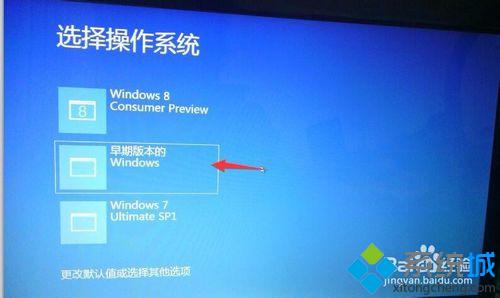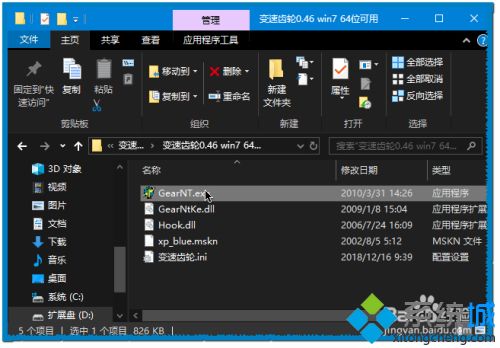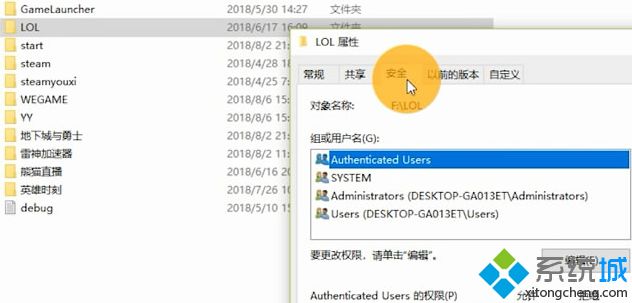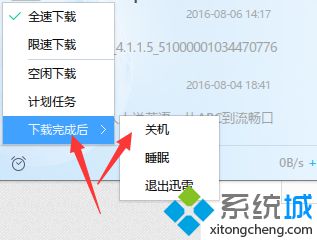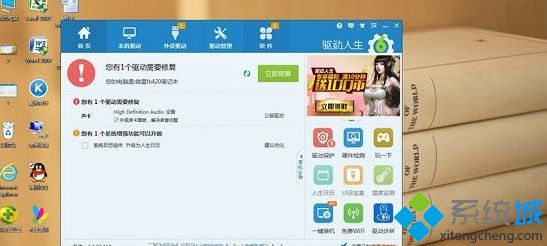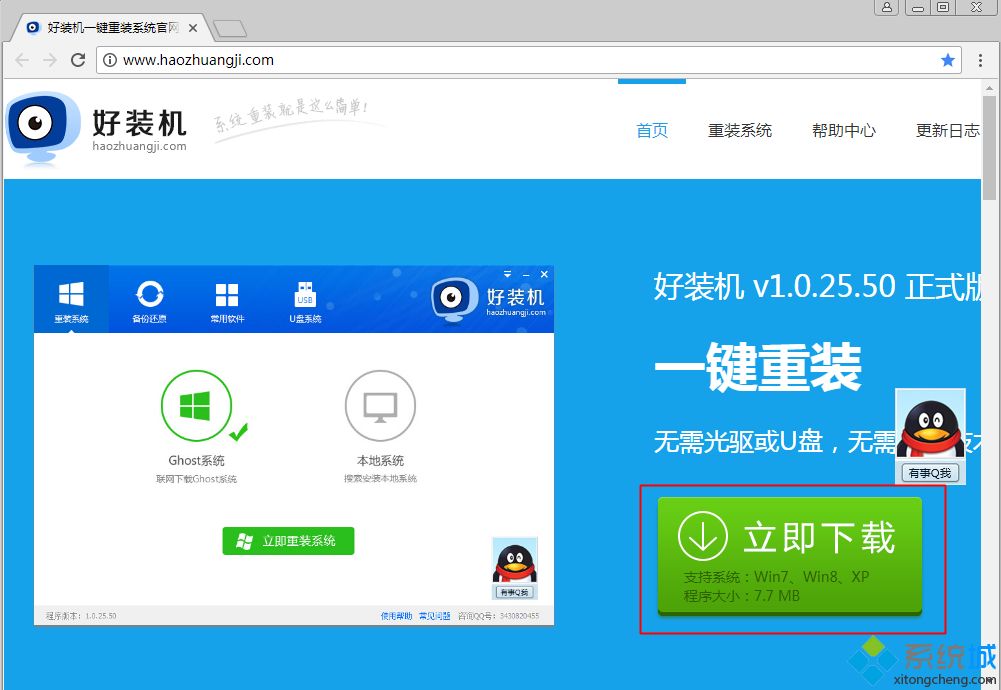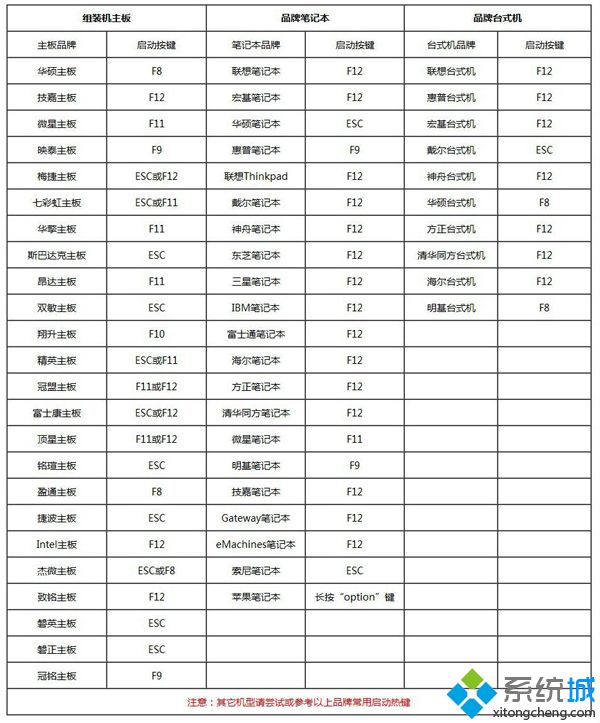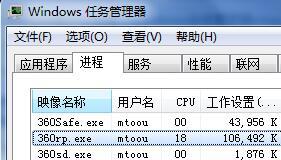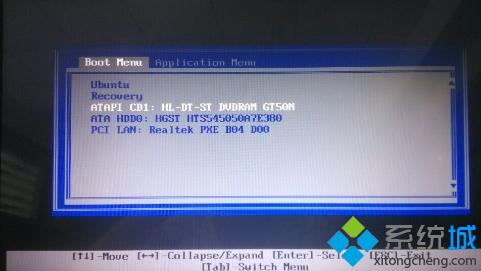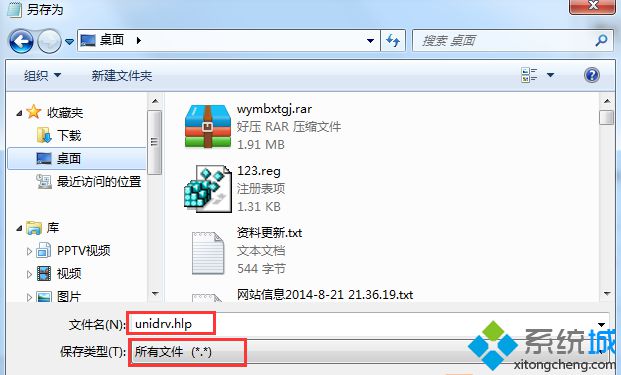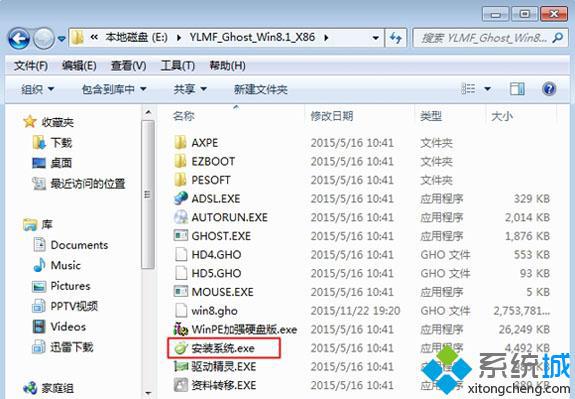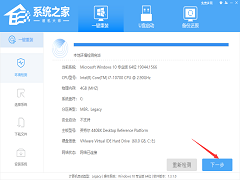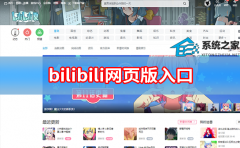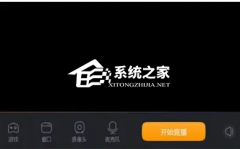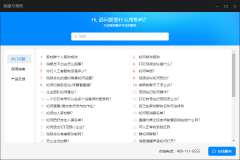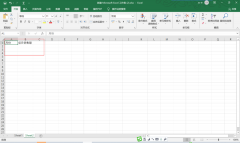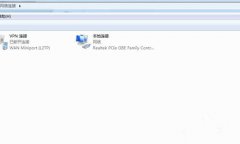Win10插耳机没有声音怎么样解决?Win10耳机没声音解决方法
[来源:未知 作者:永春小孩 发表时间:2023-03-23 22:04 阅读次数:载入中...]|
在使用笔记本电脑的时候,如果你觉的声音影响到他人,那么我们就可以插入耳机来听音乐,但是一些朋友反馈Win10插耳机没有声音怎么回事呢?下面小编就和大家分享下亲测能用的解决方法。 Win10插耳机没声音解决步骤: 1,在Win10下搜控制面板打开--->硬件和声音------> Realtek高清音频管理器(如果没有Realtek高清音频管理器,那么你需要安装一下声卡驱动参考:win10没有realtek高清晰音频管理器怎么办)
2,打开之后,点击右上角的一个文件夹按钮,不同的电脑可能会略有不同。
4,这里我们勾选一下当设备插入时,开启自动弹出对话框。
5,然后重新插入耳机,快去试试吧,看下能不能解决你的问题
6、最后在Win10系统右下角点击这个喇叭图标右键点,在菜单里点播放设备,如下图 |
Tags:
责任编辑:永春小孩相关文章列表
- 发表评论
-
- 最新评论 进入详细评论页>>

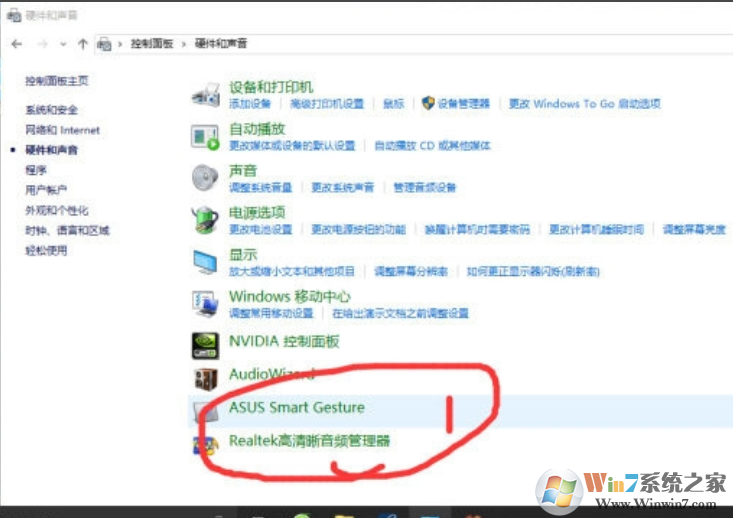
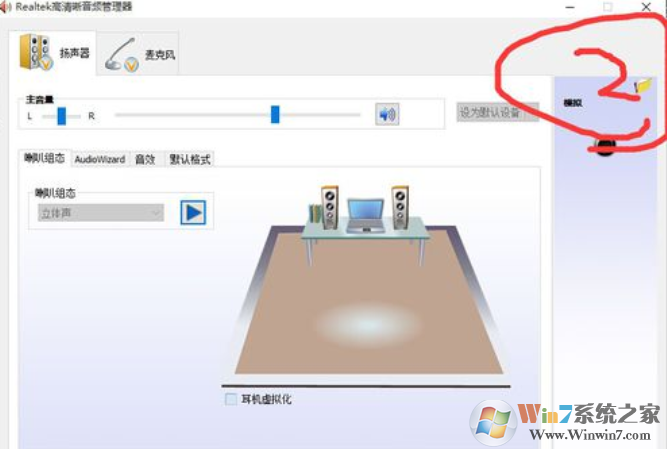
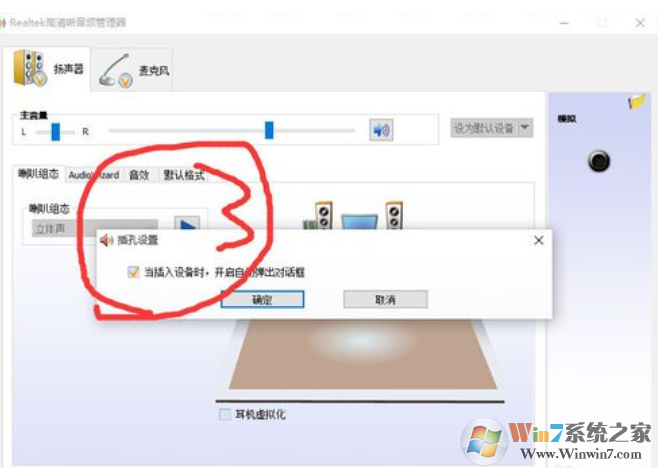
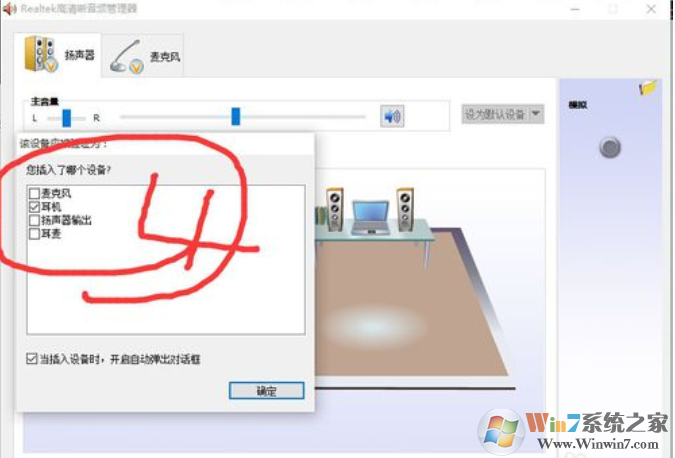
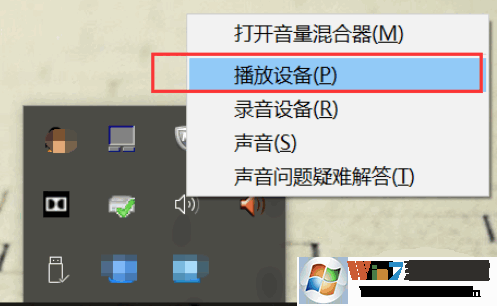
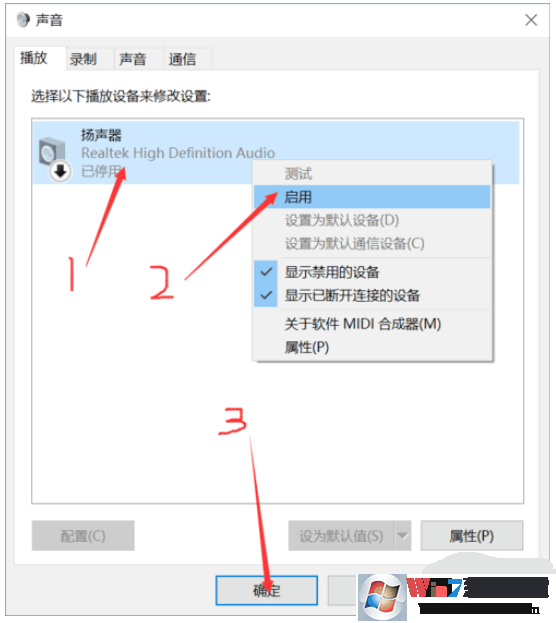



![2020年最新Win10永久激活码[Win10专业版激活密钥]](https://www.ku987.com/d/titlepic/20230320/pzxnvbb2dgt.jpg)